官網下載 Java 您可以從官方網站下載 Java 的最新穩定版本。 官網地址:https://www.oracle.com/technetwork/java/javase/overview/index.html 安裝 Java 有些電腦可能已經安裝了Java。 要檢查Windows PC上是否安裝 ...
官網下載 Java
您可以從官方網站下載 Java 的最新穩定版本。
官網地址:https://www.oracle.com/technetwork/java/javase/overview/index.html
安裝 Java
有些電腦可能已經安裝了Java。
要檢查Windows PC上是否安裝了Java,請在開始欄中搜索Java或在命令提示符(cmd.exe)中鍵入以下命令:
C:\Users\Your Name>java -version如果安裝了Java,您將看到如下內容(取決於版本):
java version "11.0.1" 2018-10-16 LTS
Java(TM) SE Runtime Environment 18.9 (build 11.0.1+13-LTS)
Java HotSpot(TM) 64-Bit Server VM 18.9 (build 11.0.1+13-LTS, mixed mode)
如果您的電腦上沒有安裝Java,可以在oracle.com上免費下載。
註釋: 在本教程中,我們將在文本編輯器中編寫Java代碼。但通常是在集成開發環境中編寫Java,如IntelliJ IDEA、Netbeans或Eclipse,這些環境在管理更大的Java文件集合時特別有用。
Windows 安裝程式
要在Windows上安裝Java,請執行以下操作:
- 轉到"系統屬性"(可在控制面板 > 系統和安全 > 系統 > 高級系統設置 上找到)
- 單擊"高級"選項卡下的"環境變數"按鈕
- 然後,在系統變數中選擇"路徑"變數並單擊"編輯"按鈕
- 單擊"新建"按鈕並添加安裝Java的路徑,後跟\bin。預設情況下,Java安裝在C:\Program Files\Java\jdk-11.0.1中(如果安裝時未指定其他內容)。 在這種情況下,您必須添加一個新路徑:C:\Program Files\Java\jdk-11.0.1\bin 然後,單擊"確定",並保存設置
- 最後,打開命令提示符(cmd.exe)並鍵入java-version以查看您的電腦上是否正在運行java
第 1 步
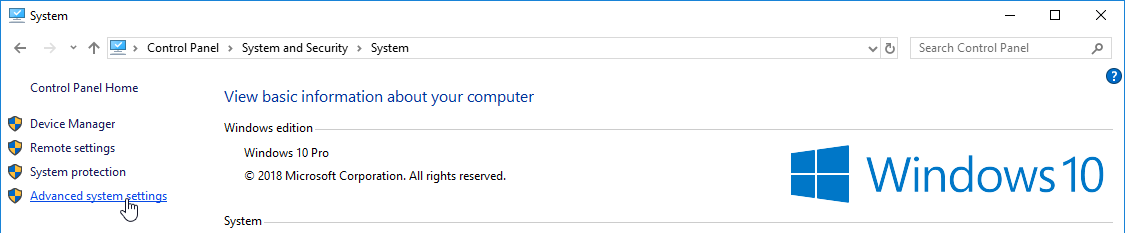
第 2 步

第 3 步
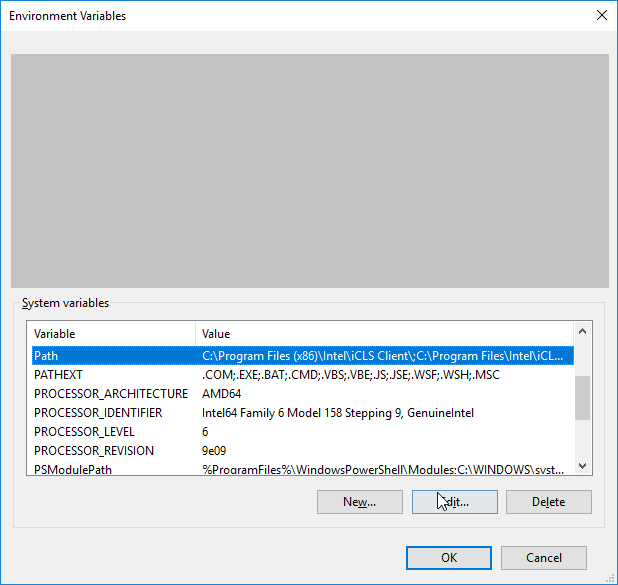
第 4 步

第 5 步
在命令行(cmd.exe)中寫入以下命令:
C:\Users\Your Name>java -version如果Java安裝成功,您將看到如下內容(取決於版本):
java version "11.0.1" 2018-10-16 LTSJava(TM) SE Runtime Environment 18.9 (build 11.0.1+13-LTS)
Java HotSpot(TM) 64-Bit Server VM 18.9 (build 11.0.1+13-LTS, mixed mode)



